Entfernen von Hintergründen aus Bildern
Inhaltsverzeichnis
- Warum Hintergründe von Fotos von Gemälden entfernen?
- Auswählen eines Fotos
- So entfernen Sie den Hintergrund aus einem Bild
- Verschiedene Hintergrundfarben ausprobieren
- Speichern des Bildes ohne Hintergrund
- Anpassen des Weißabgleichs vor dem Entfernen des Hintergrunds
- Über ArtistAssistApp
Mit der ArtistAssistApp können Sie Hintergründe von Bildern entfernen, einschließlich Fotos Ihrer Gemälde. Es ist nicht mehr nötig, den Hintergrund von Fotos Ihrer Gemälde manuell zu löschen. Mit der ArtistAssistApp können Sie den Hintergrund automatisch von Fotos Ihrer Gemälde entfernen.
Warum Hintergründe von Fotos von Gemälden entfernen?
Einige Gemälde, vor allem botanische Illustrationen und Tierporträts, glänzen auf dem schneeweißen Hintergrund wirklich.
Vielleicht müssen Sie ein Objekt aus einem Gemälde ausschneiden und in ein anderes Bild einfügen.
Oder möchten Sie vielleicht die Hintergrundfarbe Ihres Gemäldes ändern?


Gemälde von Stacy Ann Pugh.
Auswählen eines Fotos
Öffnen Sie die Registerkarte Hintergrund entfernen und wählen Sie das Foto aus, für das Sie den Hintergrund entfernen möchten.
Wählen Sie ein beliebiges Foto vom Gerät aus, indem Sie die Schaltfläche Foto auswählen drücken, oder wählen Sie das aktuelle Referenzfoto aus, indem Sie die ⋮ (vertikale Ellipsenpunkte) und dann die Schaltfläche Referenzfoto verwenden drücken.
So entfernen Sie den Hintergrund aus einem Bild
Nachdem Sie ein Foto ausgewählt haben, warten Sie ein wenig und lassen Sie Ihr Foto ohne Hintergrund entfernen.
Die Funktion zum Entfernen des Hintergrunds verfügt über mehrere Modi:
- Genauigkeit: Ultra-detaillierte Kanten und Ausschnitte
- Smart: Ausgewogene Qualität für den Alltag
- Glatt: Sanft zu weichen Kanten
- Schnell: Am schnellsten, detailreicher
Die kostenlose Version bietet nur Zugriff auf die Modi Quick und Smooth , während bezahlte Mitglieder Zugriff auf die präzisesten Genauigkeits - und Smart-Modi haben.
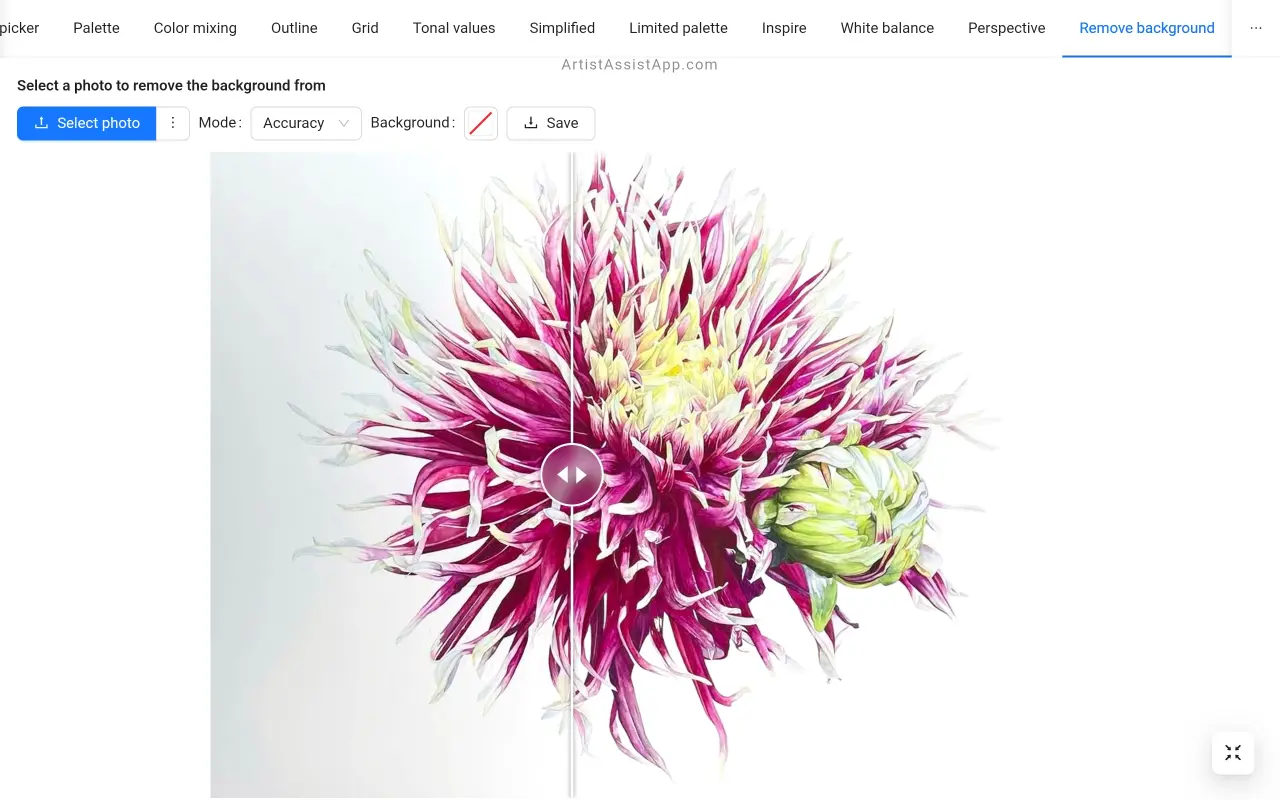
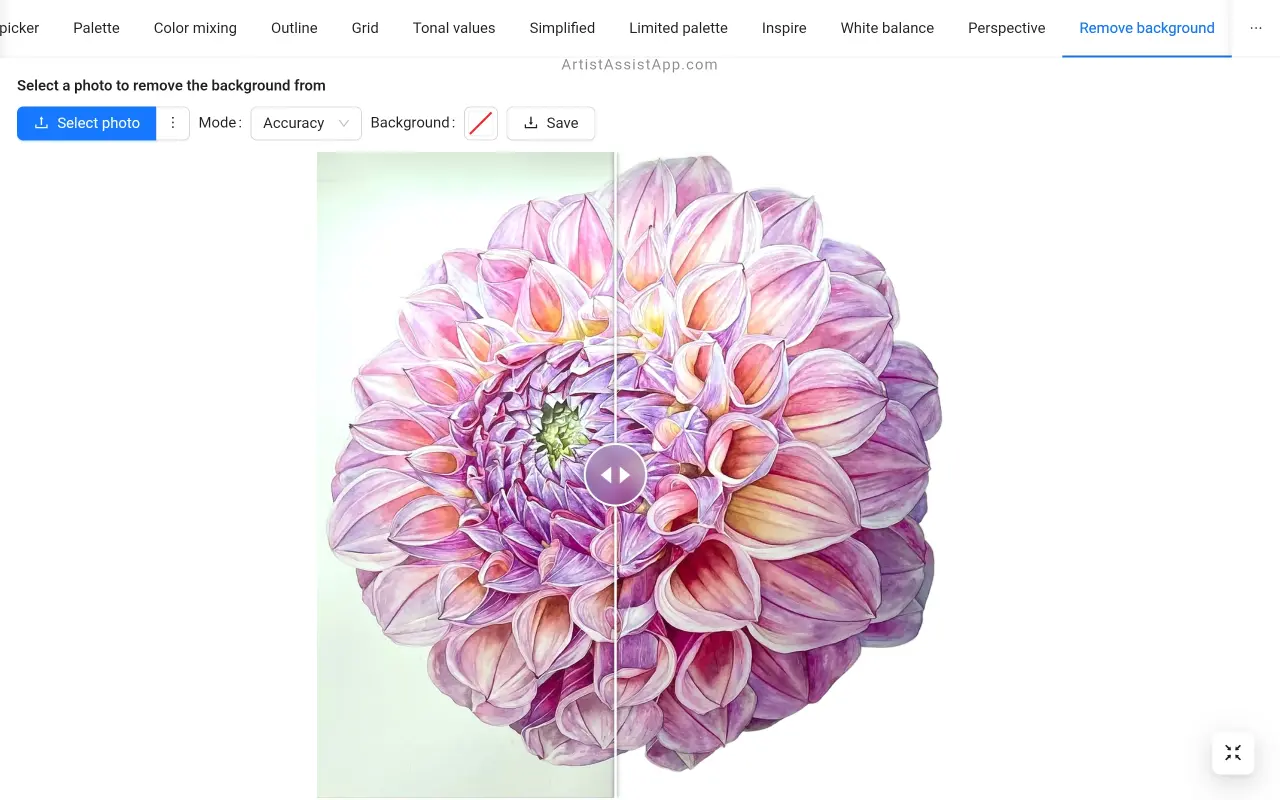
Gemälde von Stacy Ann Pugh.
Verschiedene Hintergrundfarben ausprobieren
Standardmäßig hat das Foto nach dem Entfernen des Hintergrunds einen transparenten Hintergrund. Du kannst aber auch sehen, wie dein bemaltes Objekt mit unterschiedlichen Hintergrundfarben aussehen wird.
Sie können die Hintergrundfarbe auswählen, indem Sie die Farbauswahl neben der Beschriftung Hintergrund verwenden.
Um den transparenten Hintergrund zurückzugeben, heben Sie die Farbauswahl im Farbwähler auf, indem Sie auf die entsprechende Schaltfläche (weißes Quadrat mit roter Diagonale) klicken.
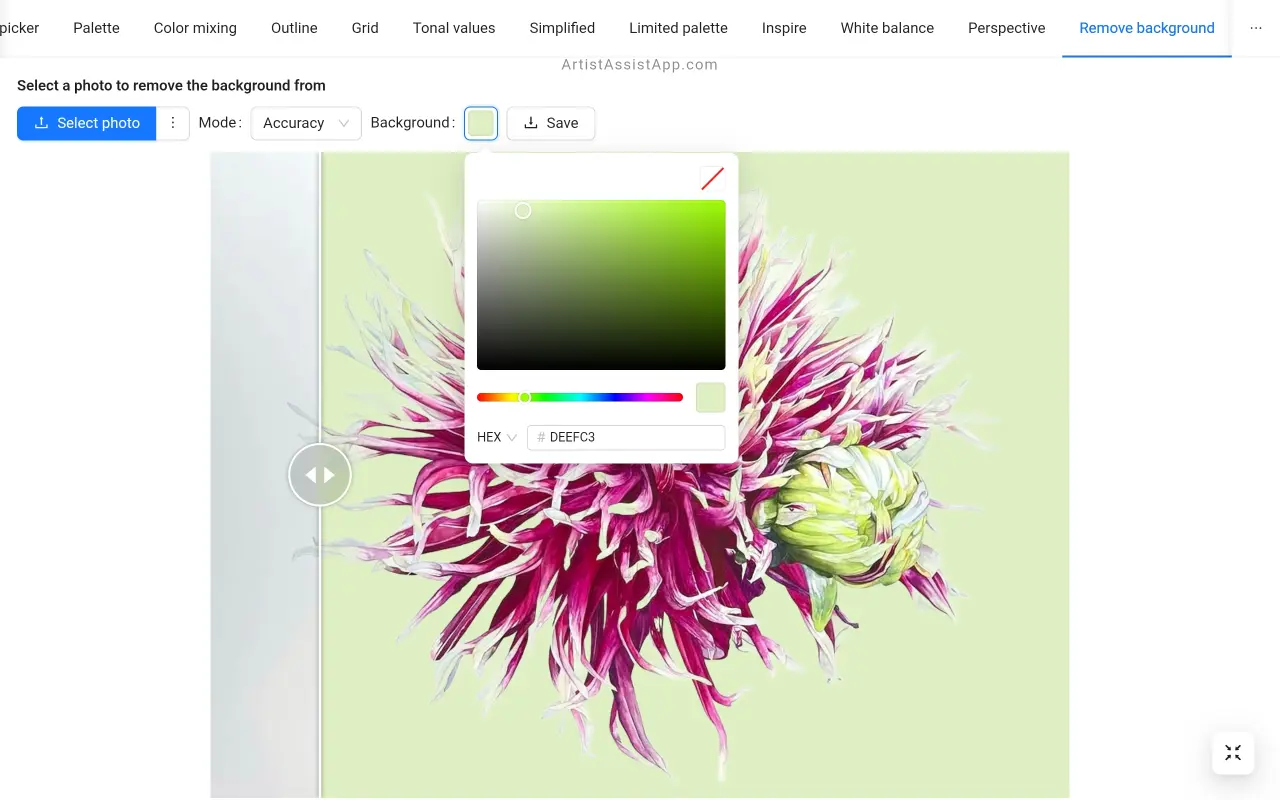
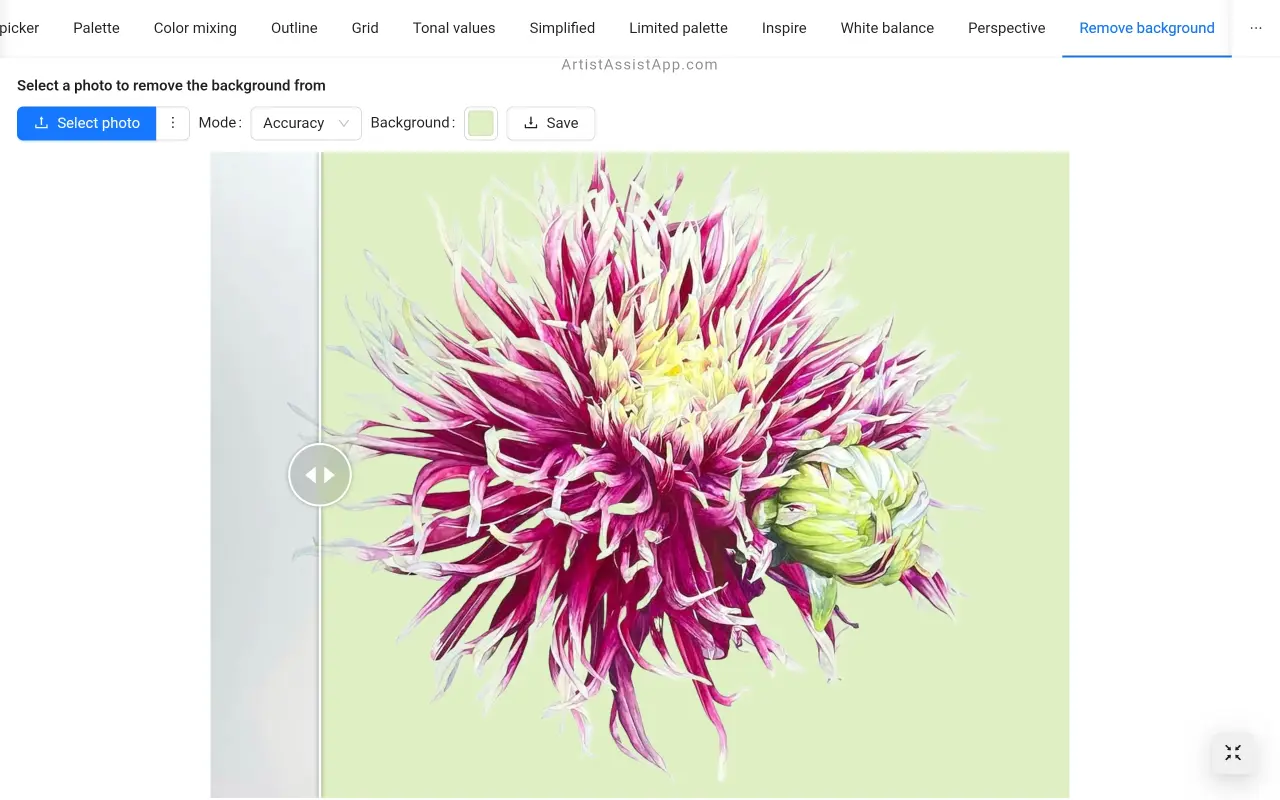
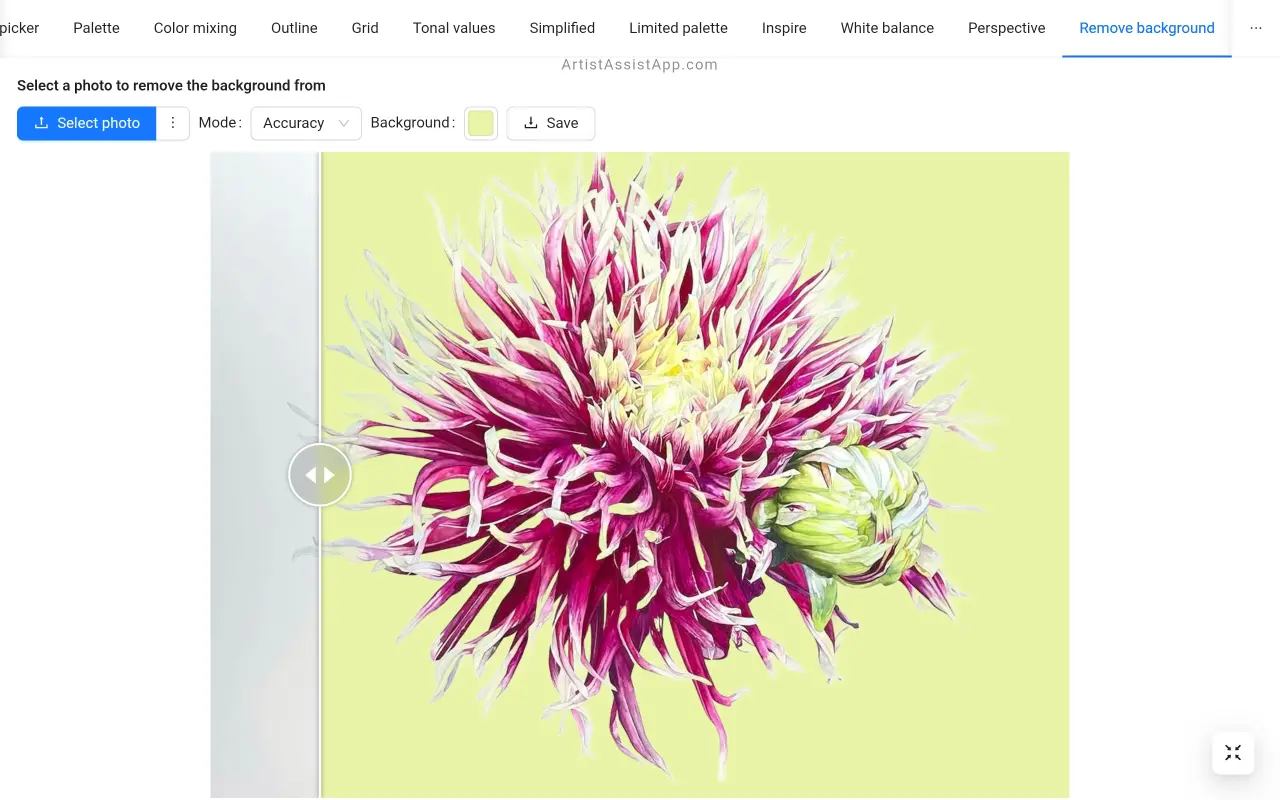
Speichern des Bildes ohne Hintergrund
Klicken Sie auf die Schaltfläche Speichern , um das Bild ohne Hintergrund zu speichern.
Das Bild, das Sie herunterladen, hat entweder einen transparenten Hintergrund oder eine Hintergrundfarbe Ihrer Wahl.
Anpassen des Weißabgleichs vor dem Entfernen des Hintergrunds
Mit der ArtistAssistApp können Sie den Weißabgleich und die Farben in Fotos anpassen. Erfahren Sie in diesem Tutorial mehr über die Kombination von Weißabgleich und Hintergrundentfernung.
Über ArtistAssistApp
ArtistAssistApp, auch bekannt als Artist Assist App, ist eine Web-App für Künstler, um jede Farbe aus einem Foto genau zu mischen, Tonwerte zu analysieren, ein Foto in eine Kontur zu verwandeln, mit der Rastermethode zu zeichnen, mit einer begrenzten Palette zu malen, ein Foto zu vereinfachen, den Hintergrund aus einem Bild zu entfernen, Fotos paarweise zu vergleichen und vieles mehr.
Probieren Sie es jetzt kostenlos https://app.artistassistapp.com aus, um Ihre Mal- und Zeichenfähigkeiten zu verbessern und atemberaubende Kunstwerke zu schaffen.
